気になることがあれば、すぐにメモするようにしています。
やっていることをまとめてみました。
記憶力は下がるものとあきらめすぐメモする
これまでに記憶力の凄さを感じる体験をしてきました。
税理士試験です。
過去、受験した税理士試験には税法の科目があって、条文を丸暗記していないと合格できませんでした。
「こんなの本当に暗記できるの?」
「大変なものに手を出してしまったのでは?」
なんて思った覚えがあります。
でも、実際は?というと、かなりの数の条文を暗記できました。
受験中、日々呪文のように何度も唱え、何度も書くことでようやく。
仕事をする現在はというと、暗記することはなくなりました。
覚えておこうと思っても、やっぱり難しいんです。
パッと思いついたアイデアに「これいいじゃん!」と記憶しておこうと思っても。後になってみるとものの見事に忘れています。
そのときの悔しさといったらありません。
日々思いつくこと、やるべきタスクは出てくるので、記憶力だけに頼るのはなかなか難しい。少なくとも私には無理です。
私は記憶することはあきらめて、メモをするようにしています。
メモをしておけば、後で思い出すこともできますので、記憶しません。いったん忘れる。
経験談として。その場で単語だけメモして、後で見返したときに「あれ??これ、なんだっけ?」となることもありますので、そこは思い出せるようにメモしています。
iPhone・Apple Watch・Macでメモする
メモはいろんなパターンでとれるようにしています。ただ決めているのは紙にはメモしないということです。
そのときのシチュエーションや気分でメモの取り方は変えていますが、最後の行き先はEvernote。
PCを触っているときは、MacのEvernoteで。(私はCtrl+⌘+Nでショートカットキー設定しています)
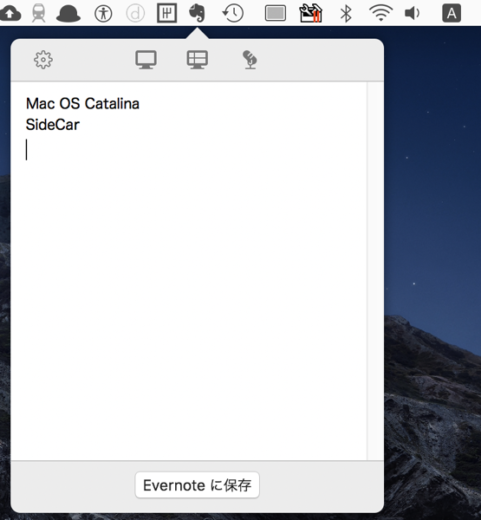
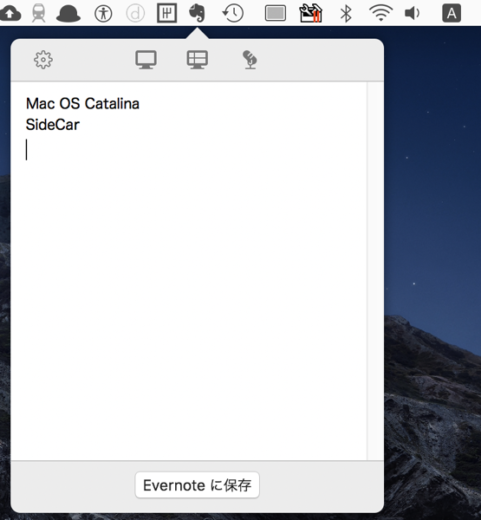
あとはApple WatchのEvernoteアプリ、


iPhoneのFastEver2などを使って、文字や音声でメモしています。
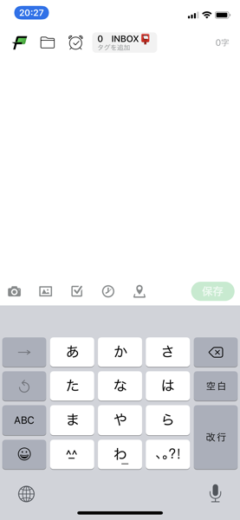
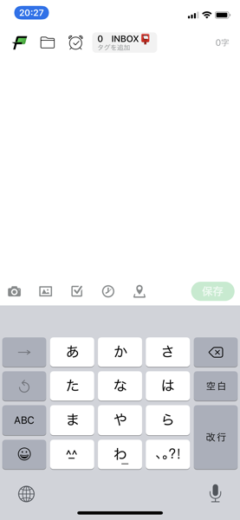
同期すれば、どれもEvernoteに保存される流れで、メモしたことを翌朝にPCのEvernoteで整理しています。
やるべきタスクは、毎朝、Excelのタスク管理に反映させています。
翌朝に反映させるので、何をやらないといけないかを俯瞰してみることができますし、直前で「あ、忘れてた」と思い出すようなことはなくなりました。
声で入力することが多いです。
画像をメモとして利用する
文字だけでなく、画像もメモがわりにしています。
例えば、行ったお店があれば、お店の名前をメモらずに写真を撮ることもありますし、仕事やプライベートで訪れた場所の写真をたくさん撮っています。
ブログネタや1日1新で初めてやったことは、すぐにメモしないと忘れたり、思い出すのに時間がかかってしまいます。


写真を撮っておけば、後でやったことを思い出せます。


お店の名前を写真でいったんメモ。

Googleフォトなら検索で探し出すことができます。紙では検索ができないので、メモはデジタル限定です。
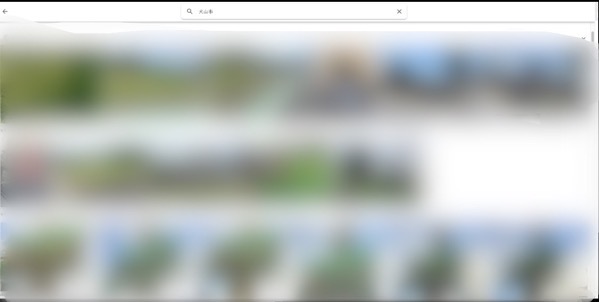
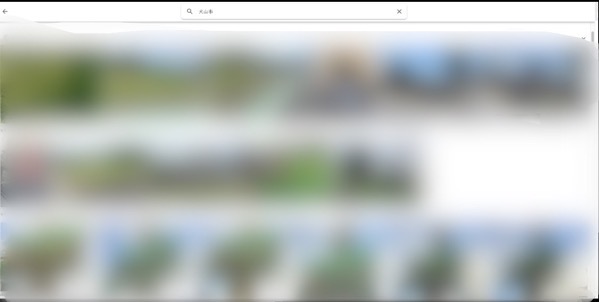
仕事で写真を撮ってメモとしても利用することもあります。
相続税の土地調査では、iPhoneの測量アプリで測量した後、その写真を撮っておき、後で土地の画像を拾っています。


写真はイメージです
測量アプリは、距離が表示されたままで写真を撮れるのが素晴らしく、多少のズレや誤差があったとしてもそれを補って余りあります。
「iPhoneで距離を測る」は仕事に使えるか? iPhoneアプリ「計測」・「Cam To Plan」 | GO for IT
ということで、メモを意識するようになって、私自身も仕事のやり方は変わったと実感しています。
紙のメモでなく、デジタルにこだわるのは、同期、検索ができるからです。
自分なりのメモの仕組みを作ってみるのはおすすめです。
【編集後記】
昨日はお客様訪問。プライベートの近況を伺ったり、決算の進め方などを確認しました。
【昨日の1日1新】
※「1日1新」→詳細はコチラ
Coke ON
Be Focused


